Se stai tentando di recuperare dati da una scheda SD su Windows 11, 10 o versioni precedenti, utilizza Remo Recover per risultati ottimali nel recupero di file cancellati da una scheda SD su Windows 10. La cancellazione o formattazione involontaria è diventata un luogo comune e, sebbene può essere frustrante, Remo Recover è in grado di eseguire il ripristino della scheda SD su tutti i tipi e dimensioni di schede SD, proprio come un'ancora di salvezza affidabile. Supporta il ripristino di oltre 500 tipi di file.
Scarica e prova ora
Le schede SD sono dispositivi di archiviazione portatili per salvare immagini, video, file audio, ecc. Possono anche essere configurate come dispositivo di archiviazione fisso per gli utenti Windows per eseguire il backup di documenti, file Excel o presentazioni. Quando elimini accidentalmente foto o file da una scheda SD su Windows 11 o 10, i file verranno eliminati definitivamente, poiché questi file non verranno spostati nel Cestino.
In questo articolo imparerai come recuperare file cancellati dalla scheda micro o SD su Windows utilizzando semplici passaggi. Inoltre, trova le risposte a varie domande degli utenti relative al recupero dei dati della scheda SD su Windows 10.
La perdita di dati da una scheda SD su Windows può verificarsi per vari motivi. Alcuni degli scenari comuni su Windows 10 o 11 sono i seguenti:
Il backup regolare dei dati importanti della scheda SD può prepararti a qualsiasi scenario di perdita di dati. Poiché la perdita di dati è destinata a verificarsi indipendentemente dalle precauzioni adottate, diventa necessario ripristinare i dati della scheda SD su Windows 10.
Remo Recuperare è uno strumento robusto che semplifica il processo di ripristino per aiutare gli utenti più inesperti. Remo Recover scansiona meticolosamente il dispositivo di archiviazione e recupera più di 500 tipi di file dalla tua scheda SD di qualsiasi marca. Usando questo miglior strumento di recupero della scheda SD, recuperare file multimediali come file audio, foto, video, file RAW, documenti, file di Office, ecc. è ora più semplice su Windows 10 o Windows 8. Inoltre, questo strumento consente di visualizzare in anteprima gratuitamente i file della scheda SD recuperati prima di salvarli su il tuo computer.
Aiuto! Le immagini e i video sulla mia scheda SD sono stati danneggiati
"Stavo utilizzando un visualizzatore di immagini di terze parti su Windows 10 per visualizzare le immagini che avevo su una delle mie schede SD e sfortunatamente ha danneggiato la scheda e non sono riuscito a visualizzare alcun file. Ho provato a risolvere il problema utilizzando l'utilità chkdsk fornita con Windows 10 ma non è stato risolto nulla. Ho quindi cercato online uno strumento che potesse recuperare i miei file. Fortunatamente ho trovato Remo Recover e utilizzando questo strumento sono riuscito a recuperare tutti i miei file persi. Penso che questa sia un'utilità indispensabile nel caso in cui qualcosa del genere accada di nuovo."
Fonte: Trustpilot
Passo 1: Scarica e installa Remo Recupera
Scarica e installa il software Remo Recover e collega la tua scheda SD a Windows 10/11 per recuperare i dati.
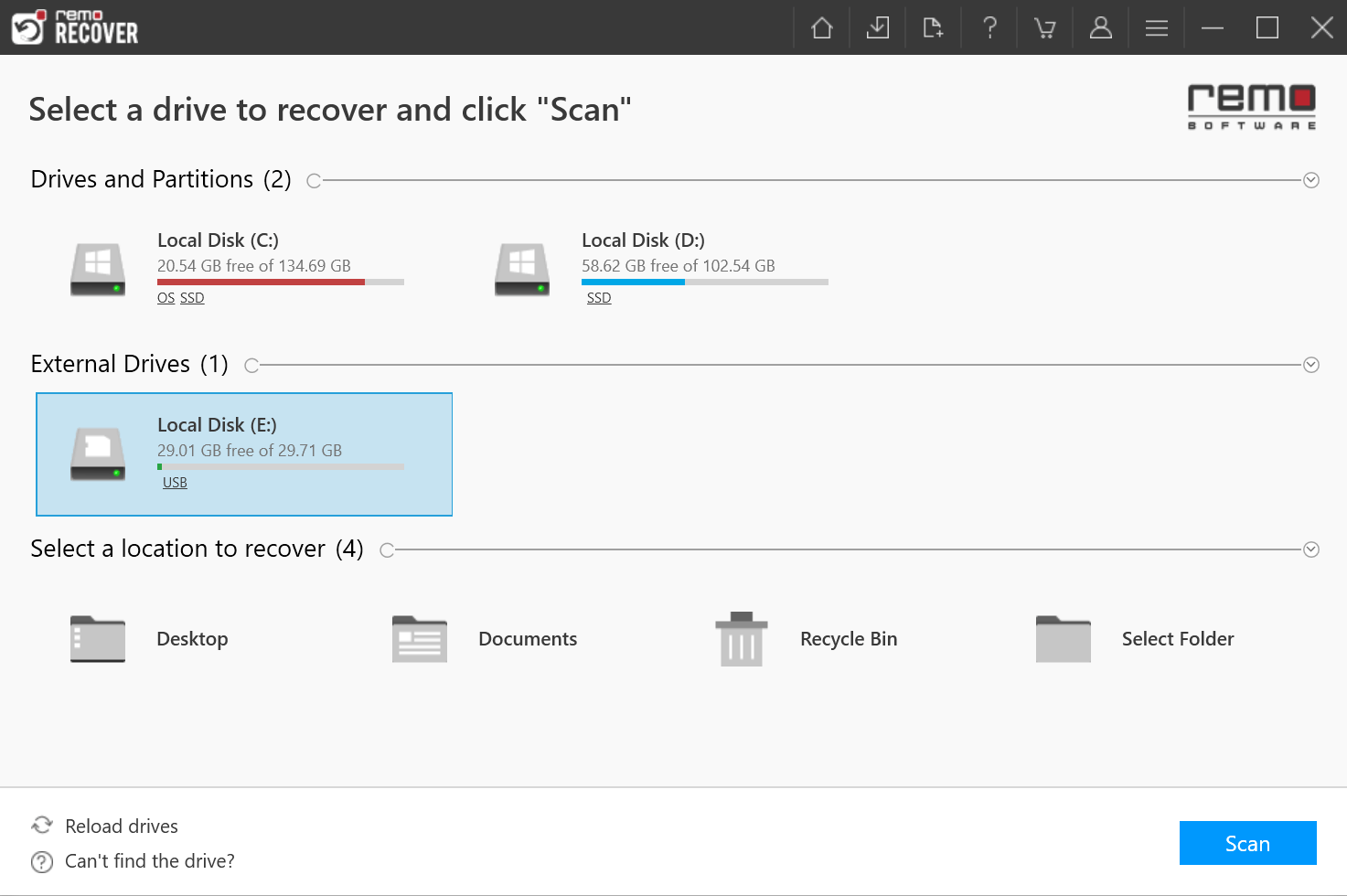
Passo 2: Scansiona la scheda SD di Windows 10
Avvia lo strumento, Select the SD card per ripristinare le foto o i file persi o cancellati da esso e premere Scan. Ora il software esegue la scansione della scheda SD per individuare i file mancanti ed eliminati.

Nota 📌: Una volta iniziato il processo di scansione, puoi andare a Dynamic Recovery View per trovare i file che vengono recuperati dalla scheda SD.

Passo 3: Trova i dati recuperati dalla scheda SD
Vai a Lost Partition O Lost and found files cartella in find the deletee files on the SD card

Passo 4: Anteprima dei dati recuperati
Una volta completata la scansione, puoi fare doppio clic sul file per visualizzarne l'anteprima gratuitamente, senza popup o pubblicità di acquisto

Passo 5: Seleziona e recupera file dalla scheda SD
Una volta individuati tutti i file che desideri recuperare dai risultati, fai clic su Recover pulsante per salvare i file recuperati dalla scheda SD nella posizione che preferisci

Attenzione ⚠ : Salva i file recuperati dalla scheda SD in una posizione diversa da quella precedente per evitare che si ripeta la perdita di dati.
Indipendentemente da come gestiamo la scheda SD o qualsiasi dispositivo di archiviazione esterno, potremmo perdere dati a causa di cancellazione accidentale, formattazione, corruzione, ecc. L'utilizzo del software Remo Recover può aiutarti a ripristinare i dati della scheda SD su un computer Windows. Ma eseguire un backup regolare può evitare di salvare dati o foto sulla scheda SD.
Domande Ricorrenti
Per mostrare file e foto dalla scheda SD su Windows 10, seguire i passaggi seguenti:
1. Collega la tua scheda SD a Windows 10.
2. Aprire l'unità della scheda SD e fare clic su View tab.
3. Seleziona Hidden items.
Nel caso in cui non riesci a recuperare file nascosti o persi, puoi utilizzare Remo recuperare.
Sì, Remo recuperare è sicuro per ripristinare i dati da una scheda SD su qualsiasi versione di Windows.
1. Remo recuperare software
2. PhotoRec
3. Recuva
4. Software di recupero stellare
5. Procedura guidata di recupero dati Easeus
Perché Scegliere Remo?
100% sicuroSicura
100% di soddisfazioneGarantire
10 milioni+Scarica
Tecnologia gratuitaSupporto
Chat dal vivo24/7 Supporto